Så här fixar du felet ”Ett tekniskt problem har uppstått” på FFXIV

Final Fantasy XIV är ett berömt massivt multiplayer-rollspel online. Det här spelet har över en miljon nedladdningar och antalet ökar varje dag. Spelare utforskar alltid spelet för att få olika och spännande belöningar i spelet. Men vad händer om du har tekniska problem med ett spel och inte kan spela det? Vi vet att du kommer att bli ledsen och besviken.
Varje spelare förväntar sig att spelet ska köras på sin PC utan problem. Däremot kan fel uppstå för alla användare. Om du också upplever felet ”Ett tekniskt problem har uppstått” i FFXIV och letar efter sätt att lösa problemet, läs den här artikeln till slutet för att lära dig mer om det.
Vad är ”Ett tekniskt fel har inträffat” i FFXIV?

Tusentals spelare har rapporterat ”Ett tekniskt fel har inträffat” på FFXIV. Spelare har rapporterat att problemet uppstår när spelet öppnas och startas. Det finns många orsaker som har rapporterats för problemet. Varje spelare rapporterade sina egna orsaker till problemet. Vi har listat dem nedan, kolla in dem.
- Spelfilproblem.
- Det är något problem med nätverket i spelet.
- Spelet fungerar inte korrekt på grund av problem med spelkontot.
- Du har inte uppdaterat ditt konto.
- Det finns vissa problem med spelstartsfiler.
Fixa ”Ett tekniskt fel har inträffat” på FFXIV
Många spelare har stött på problemet ”Ett tekniskt fel har inträffat” i Final Fantasy XIV. På grund av problemet kunde spelarna inte spela spelet. Detta problem upprörde dem, och nu letar de efter sätt att lösa det. Vi har listat möjliga orsaker till problem.
Du kan analysera orsaken till problemet på din enhet genom att analysera och utvärdera dem med ovanstående orsaker. Nu kommer vi att lista sätten att åtgärda problemet på din enhet. Läs den noggrant och använd den för att åtgärda problemet på din enhet.
Starta om din enhet
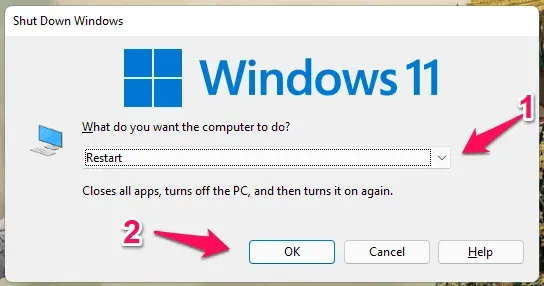
Den första felsökningsmetoden vi föreslår att du gör är att starta om enheten. Genom att starta om enheten kan du lösa mindre fel som orsakar problem. Ibland fungerar inte startfilerna för systemet och spelet korrekt, vilket orsakar tekniska problem på enheten. Men mindre fel kan snabbt lösas genom att starta om enheten. Så prova detta och kontrollera om problemet är löst.
Anslut dina konton
När du spelar ett spel, se till att kontot är korrekt anslutet till startprogrammet. Om kontot är felaktigt kopplat till startprogrammet kommer problemet verkligen att uppstå på din enhet. Så logga in igen med dina kontouppgifter i spelstartaren och kontrollera om problemet är löst.
Ändra Steam-namn
Många spelare har rapporterat att de lyckats åtgärda problemet genom att göra några ändringar i Steam-namnet. Om du inte vet, stöder inte spelet karaktärer som @,! etc. Så om du använde samma i ditt kontonamn, ändra det.
Ta bort ETC-mappen
ETC-mappen är en mapp som lagrar ytterligare filer och information. Det finns en möjlighet att detta kan orsaka tekniska problem med spelet. Detta beror på att ETC-mappen också innehåller testversionsfiler som kan komma i konflikt med betalversionsfiler. Därför föreslår vi att du hittar den här mappen i spelkatalogen och tar bort den.
Inaktivera Windows-brandväggen
En annan anledning till att du står inför tekniska problem kan vara din Windows-brandvägg. Windows-brandväggen fungerar som ett skydd av vårt system. Om den misstänker att någon ansökan får ett misstänkt svar, kommer den att blockera ansökan och kommer inte längre att få något svar. Det finns en möjlighet att samma sak kan hända med spelet och det är inget annat än att få svar från spelservern som gör att du får det här felmeddelandet.
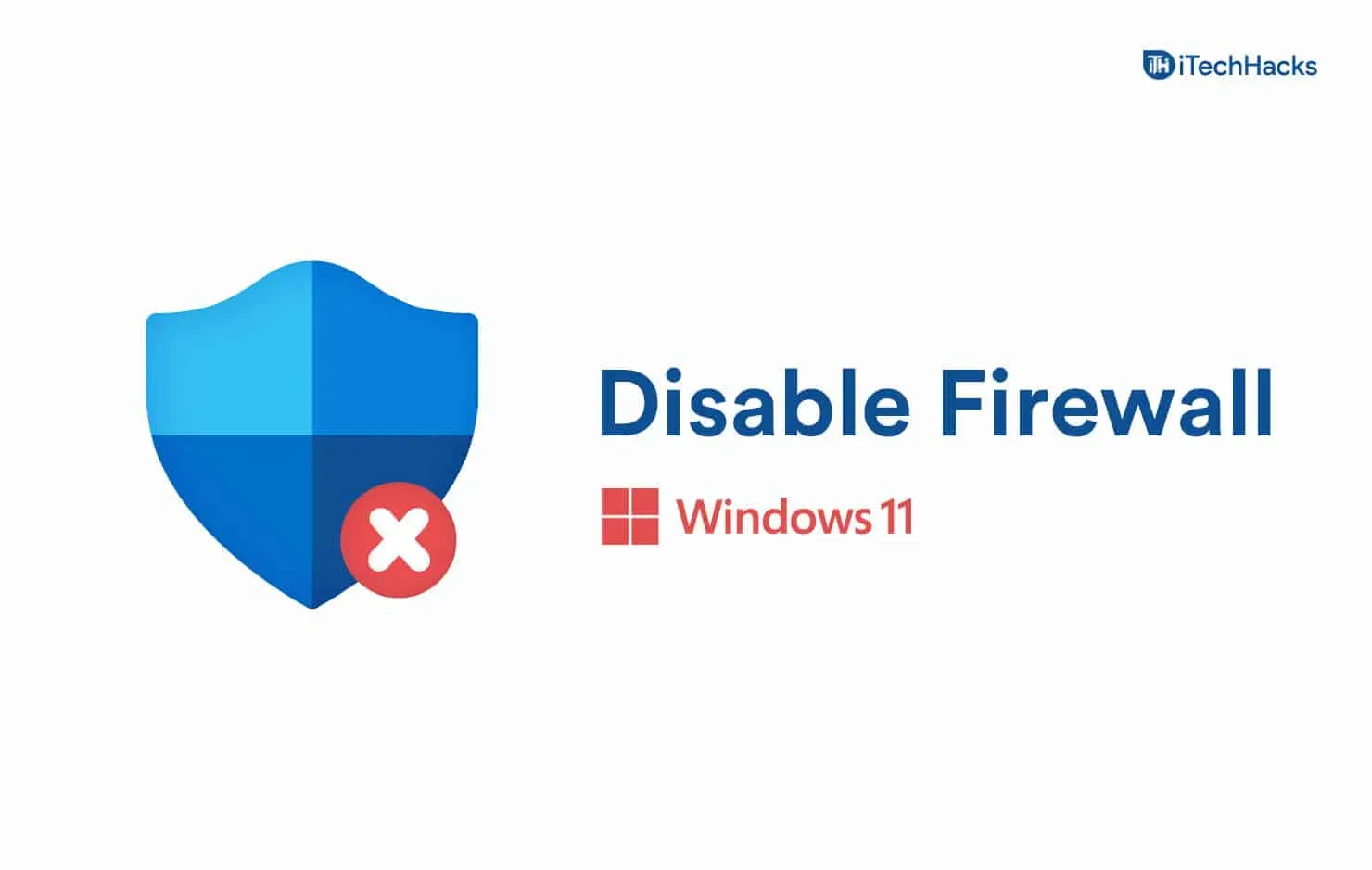
För att åtgärda problemet på din dator måste du inaktivera Windows-brandväggen. När vi stänger av Windows-brandväggen kommer alla applikationer som blockerades att börja få svar, tack vare vilka du kan spela spelet igen. Du kan göra det enkelt genom att läsa den här guiden.
Kör spelet i administratörsläge
Om spelet inte har behörighet att köras kan det finnas ett tekniskt problem på din enhet. Detta händer ibland med en app när den av olika anledningar inte får tillstånd att köra alla bakgrundsprocesser. Du kan dock snabbt åtgärda detta problem genom att manuellt starta spelet i administratörsläge. Du måste högerklicka på programmet och välja ”Kör som administratör” och det är allt. Efter det, kontrollera om det fungerar korrekt eller inte.
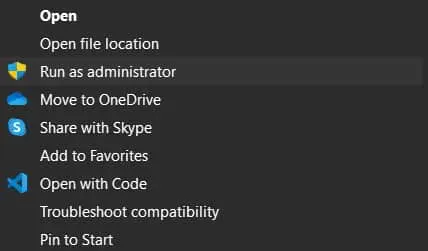
När du har gjort detta och spelet körs korrekt bör du göra den här inställningen permanent. För att göra detta måste du besöka Application Properties. Där hittar du kompatibilitetsalternativet. Där får du admin-alternativet. Välj det. Det är allt; Du gjorde.
Försök efter ett tag
Det finns en möjlighet att många spelare försöker spela spelet samtidigt och servern kan inte acceptera sådan trafik. I det här fallet föreslår vi att du väntar och försöker igen efter ett tag. Problem med serveravbrott löses vanligtvis inom en timme. Som sådan föreslår vi att du väntar och inte försöker starta spelet vid topptider när många användare redan försöker starta det. När topptiden är över, försök igen.
Verifiera spelfiler
Du kan stöta på ett problem på din enhet på grund av skadade installerade spelfiler. Du kan dock snabbt åtgärda det här problemet genom att återställa spelfilerna. Launchers har en funktion för att kontrollera spelfilernas integritet. Denna funktion används för att skanna spelfiler och återställa dem vid problem.
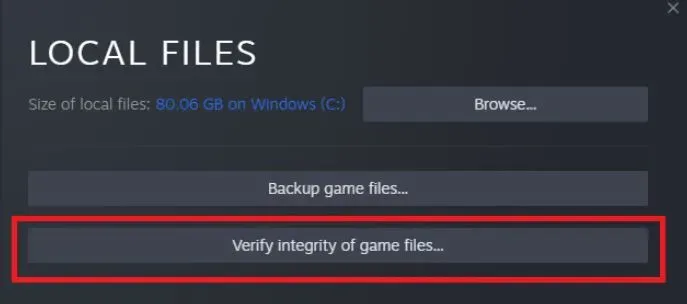
Vi föreslår att du också provar den här metoden på din enhet. För att göra detta måste du öppna spelstartaren. Efter det måste du gå till biblioteket och välja egenskaperna för spelet. I alternativet ”Lokal fil” får du möjlighet att kontrollera spelfilerna. Det är allt. Vänta tills processen är klar och kontrollera om problemet är löst.
Uppdatera spelet
Utvecklare arbetar ständigt med att göra spelet användarvänligt. De har alltid försökt se till att användarna inte får några felmeddelanden för att förbättra sin spelupplevelse. Vissa problem är dock oförutsägbara och kan hända med ett av dem.

Så om en av spelarna rapporterade ett tekniskt problem är det möjligt att utvecklarna redan har börjat arbeta med det och kommer att släppa det snart. I det här fallet måste du uppdatera spelet för att lösa problemet. Problemet kan också uppstå om du inte kör den senaste versionen på din PC. Det är därför du ständigt uppdaterar spelet på din enhet.
Installera om spelet

Även efter att ha följt alla ovanstående steg, om du fortfarande har problemet, finns det en chans att det kan finnas någon form av virus i den installerade spelfilen eller att vissa filer inte är korrekt installerade. I det här fallet kan du installera om spelet för att åtgärda problemet. För att göra detta måste du avinstallera spelet från din dator. När du har gjort detta, starta om din dator och rensa upp temporära filer. Efter det, installera spelet igen och kontrollera om det fungerar korrekt.
Sammanfattande
Tusentals spelare har rapporterat ett tekniskt problem med Final Fantasy XIV. Med den här guiden kommer du att kunna analysera orsaken till problemet. Många spelare var förvirrade över varför de fick ett tekniskt felmeddelande; vi har dock listat dess möjliga orsaker.
Tillsammans med det har vi också listat hur du kommer att kunna lösa problemet. Spelare är alltid glada över att spela Final Fantasy XIV. Allt handlar om grafik och gameplay. Men på grund av problemet kunde användarna inte spela det. Vi hoppas att den här guiden hjälper dem att lösa problemet.
FAQ
1. Hur fixar man ett oväntat fel i Final Fantasy 14?
Många spelare rapporterar ett problem med spelet. I det här inlägget har vi listat sätten att lösa det här problemet på din enhet. Så prova ovanstående metoder och kontrollera om det fungerar eller inte.
2. Vilket oväntat fel inträffade när Final Fantasy 14 stängdes?
Vi har listat varför användare fick felet på sin dator. Vi hoppas genom att analysera orsaken till problemet; du kan lösa problemet. Vi har också listat sätt att åtgärda problemet på din dator. Så kolla in dem.
3. Vad är fel 1014 FF14?
Fel 1014 uppstår i Final Fantasy XIV när servrarna underhålls av utvecklarna.


Lämna ett svar